Pixlr 如何去除背景:分步
嘿伙计们,我们有一份礼物送给你们。如果你想要一个免费的背景去除器,在此页面中,我们将向你展示一个不错的选择,Pixlr。
按照文本了解 Pixlr 删除图像背景的步骤。它非常快速且简单。我们还将向您展示一些可以帮助您去除背景的替代工具,包括一些在线背景去除器,例如 任何橡皮擦和一个程序。我们继续吧。
第 1 部分。Pixlr 删除图像背景的步骤是什么
的Pixlr 是一个强大的免费在线背景去除剂,拥有许多令人惊叹的功能。支持多种图片格式,一次多张上传,输出精度高。
- 步骤 1。 在MyCAD中点击 软件更新 的Pixlr的网站,您会在底部看到一些照片编辑工具。选择此处的“删除背景”工具以使用 Pixlr 背景去除器。
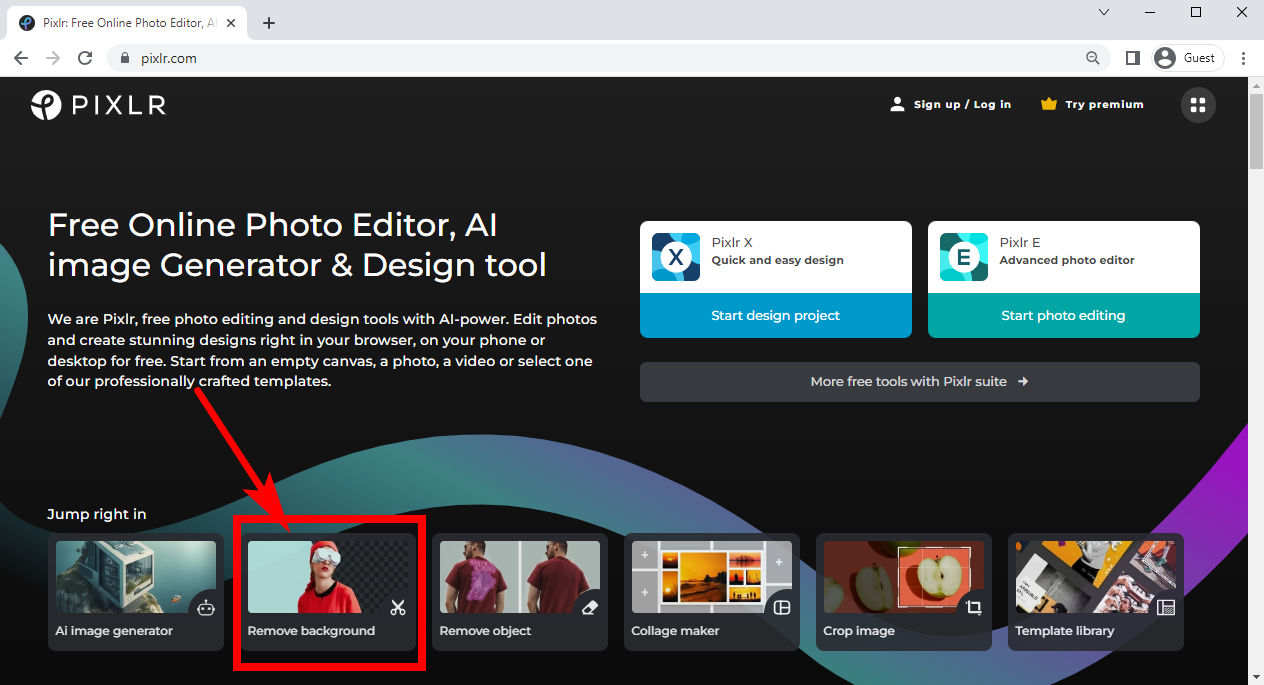
- 步骤 2。 现在您位于上传页面,并且有一个巨大的区域,上面有文字“选择照片”。单击它可以从您的设备中选择一张或多张照片。它支持 JPG、PNG、BMP、WebP 和 TIFF 格式。
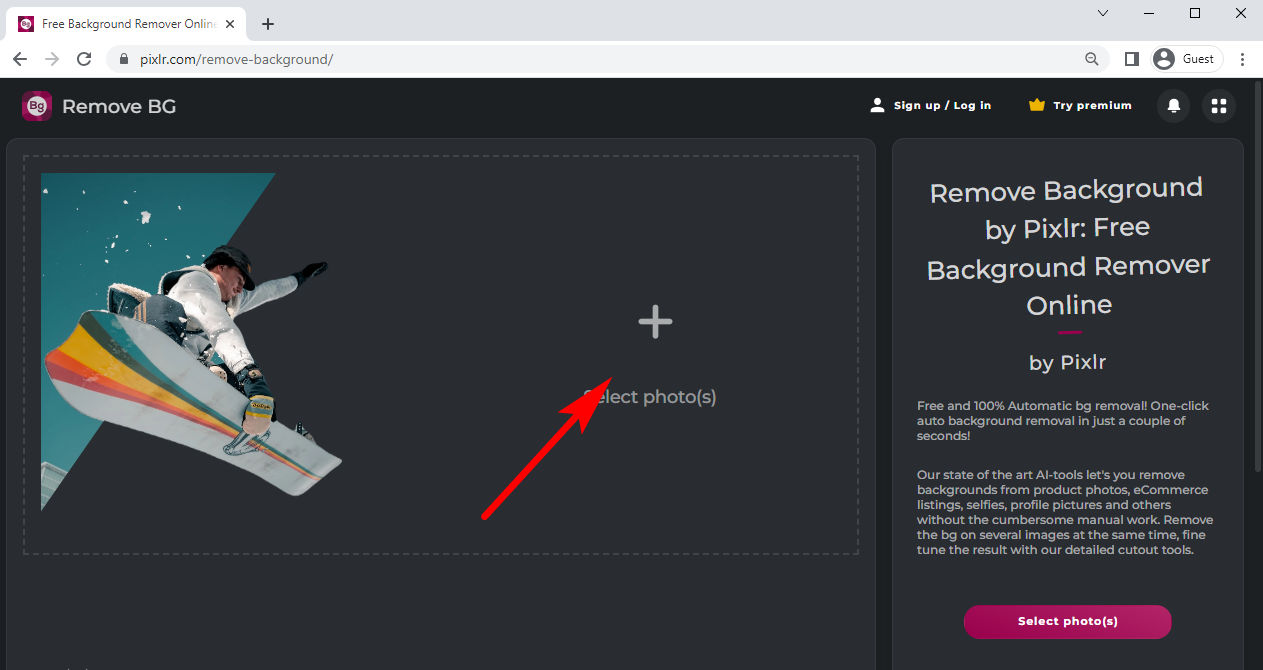
- 步骤 3。 几秒钟后,Pixlr 将自动从图像中删除背景。然后,您将在结果页面中看到编辑后的图像。
将光标悬停在照片上,会弹出“保存”按钮。单击它将没有背景的图像下载到您的设备中。否则,您可以单击底部的“保存 Zip”以下载压缩在 ZIP 文件中的所有结果。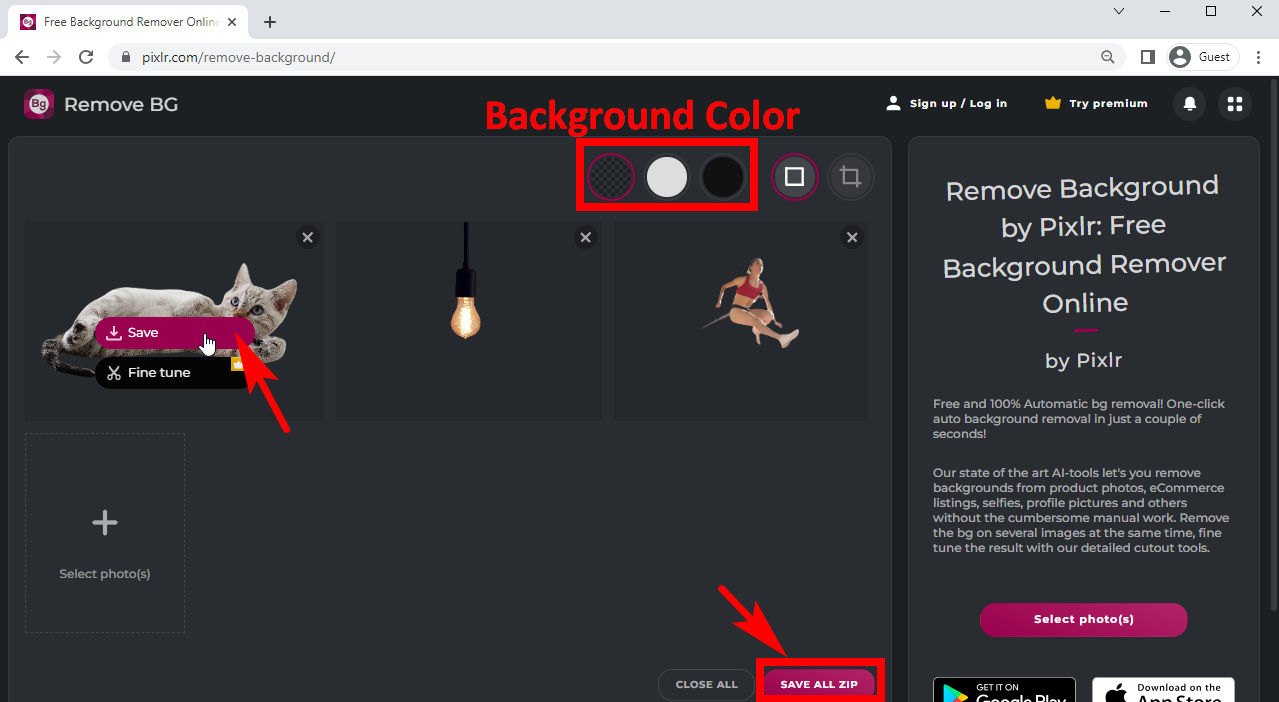
提示:
您可以通过在顶部颜色菜单上应用颜色来更改照片背景。如果您想进一步编辑图片,则必须购买高级版本。
第 2 部分:替代在线背景去除剂
现在您已经知道如何在 Pixlr 中删除背景了。实际上,除了 Pixlr 背景去除器之外,互联网上还有许多背景去除器。在这里,我向大家简单介绍一下其中的三个。
AnyEraser – 最快的背景去除剂
任何橡皮擦 是一个在线快速背景去除器,支持 JPG 和 PNG 两种格式,并且可以生成 PNG 格式的结果。它利用基于人工智能的算法来区分物体和背景,并生成高精度和柔和边缘的结果。
它拥有快速去除背景的速度。去 任何橡皮擦,点击“上传”从您的设备中选择图像,或者您可以将图像拖放到该页面中,几秒钟后您就会得到结果。
您可以简单地下载没有背景的最终图像或更改其背景颜色。
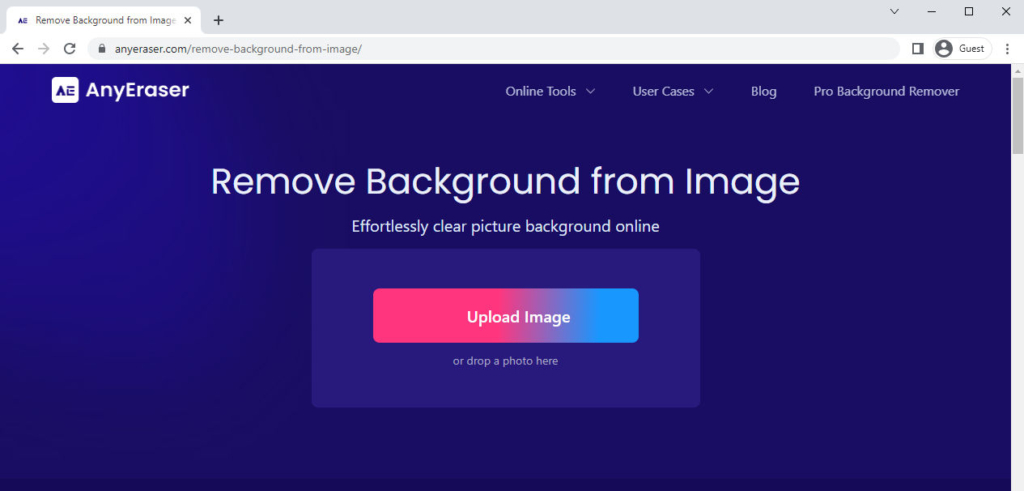
Erase.bg – 具有原始质量的结果
擦除.bg 是一款功能强大的照片背景去除工具,支持 PNG、JPEG、JPG 和 WebP 格式。访问其网站并上传图片。您可以点击“上传”按钮,将图片拖放到指定区域,或粘贴包含图片的 URL。请注意,它要求图片的分辨率小于 5000×5000 像素。
去除背景耗时较长,但结果精度较高。在结果页面中,您可以通过更改背景颜色或添加新背景来编辑透明背景的照片。您也可以直接以原始分辨率下载结果。
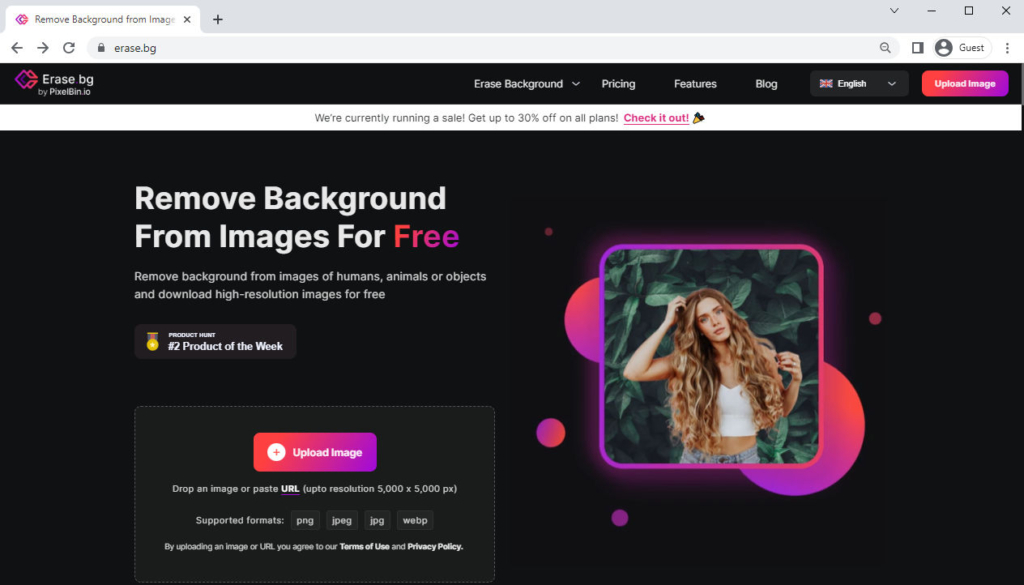
Removal.ai – 精准结果
移除.ai 是一款人工智能工具,可让您免费在线删除背景。其支持的格式为 JPG 和 PNG。
访问其网站,从您的设备“选择照片”或将照片拖放到指定区域。或者,您可以按“Ctrl”+“V”来粘贴图像。大约 10 秒内它将自动从照片中删除背景。
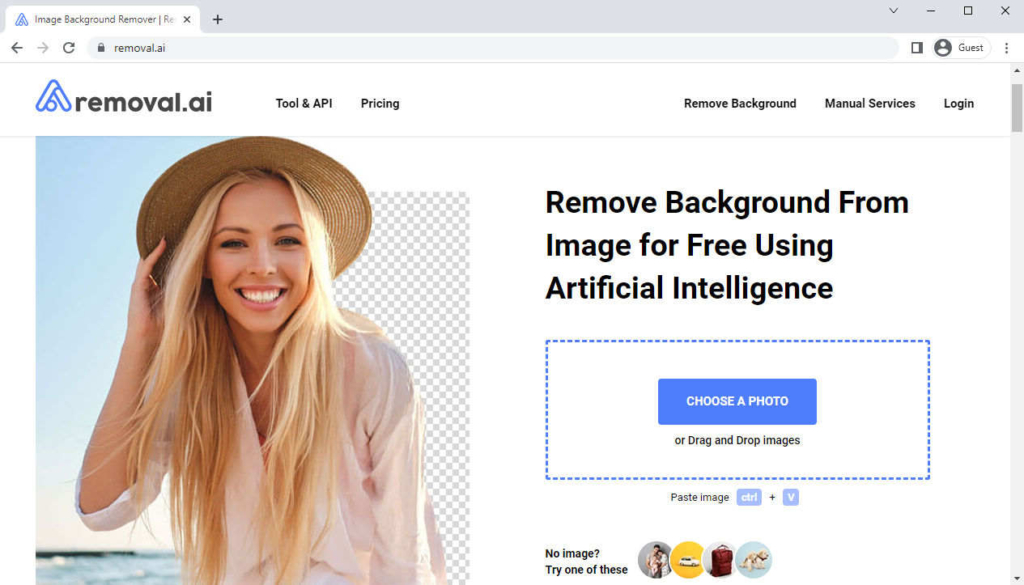
三种在线背景去除工具的比较
| 任何橡皮擦 | 擦除.bg | 移除.ai | |
| 速度 | 快速 | 放慢 | 放慢 |
| 支持的格式 | PNG、JPG | PNG、JPG、JPEG、WebP | PNG、JPG |
| 分辨率限制 | 3000 × 3000 | 5000 × 5000 | 没有 |
| 平台精度 | 很高 | 高 | 高 |
第 3 部分。使用专业应用程序:AnyErase
上述所有工具都可以通过简单的步骤为您去除图片背景。但是,每种工具都有其缺点,例如支持的格式有限、速度慢或分辨率有限等。
如果你正在寻找更专业的工具,你可以尝试 任意擦除。它支持各种格式,在不损失质量的情况下生成高清结果,并允许您对照片进行更多修改。
访问官方网站 任意擦除 了解更多信息。或者,您可以点击下面的下载按钮开始下载。
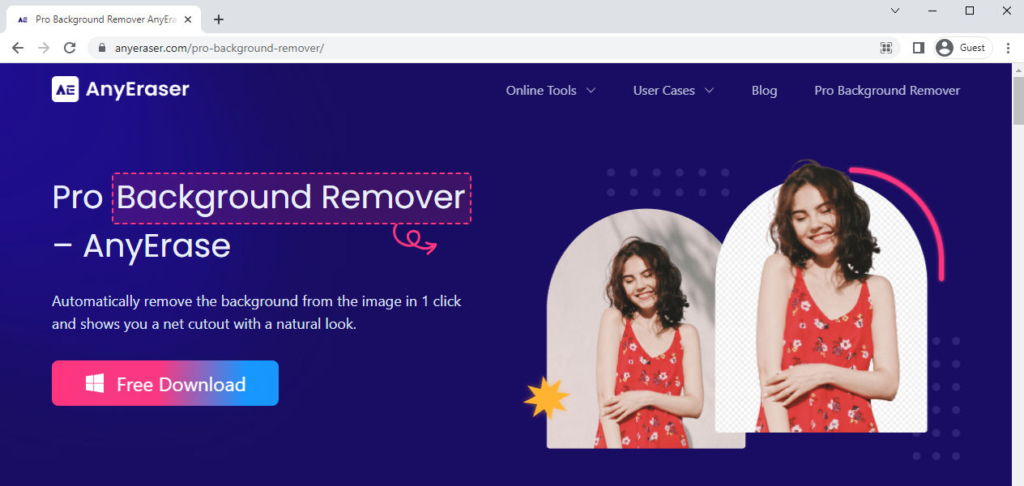
那么,如何使用 AnyErase 这个强大的照片背景去除器去除背景呢?继续阅读详细步骤。
- 步骤 1。 启动AnyErase程序,然后单击“删除图像背景”开始删除背景。您可以根据图像的类型选择特定的剪切模式,享受完美的效果。
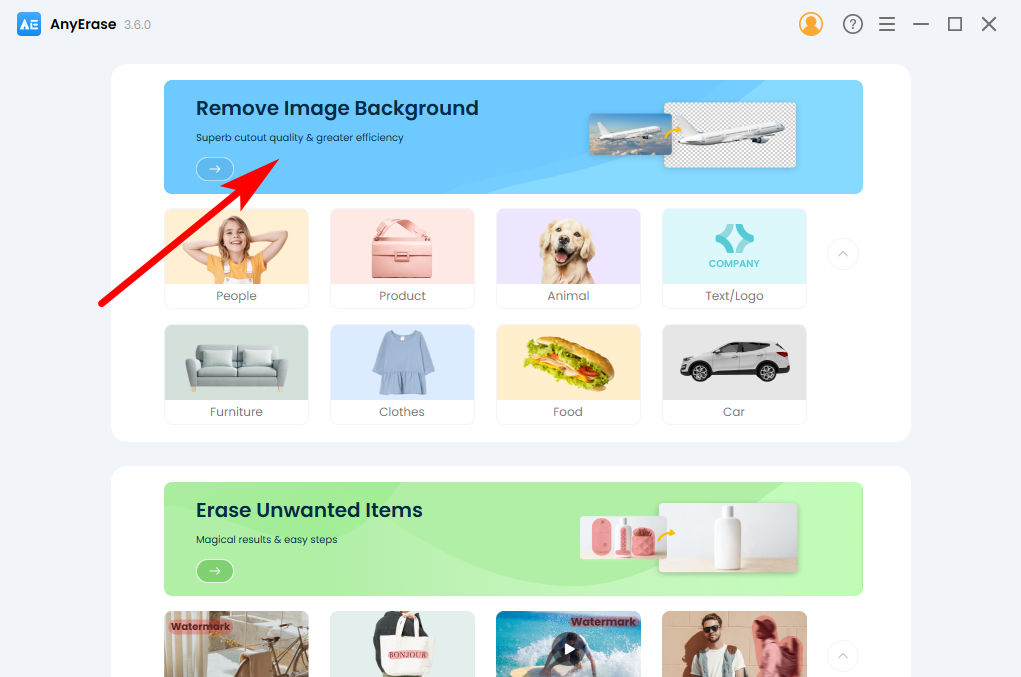
- 步骤 2。 然后,您应该添加要处理的照片。要从您的设备中选择照片,请单击“+ 添加文件”或将照片拖放到此处。
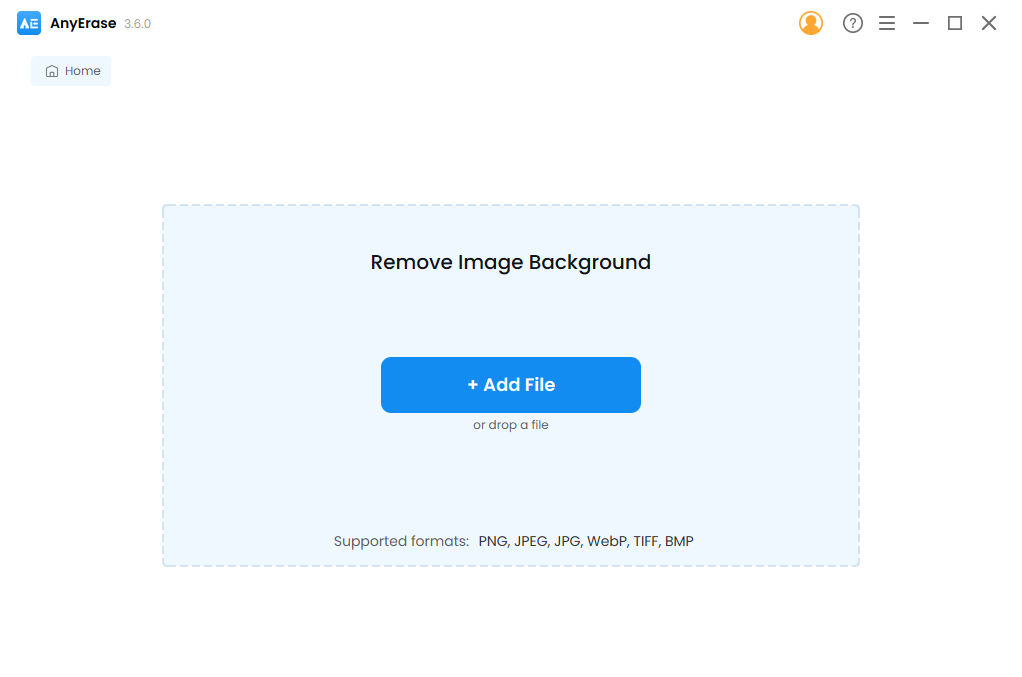
- 步骤 3。 在结果窗口中,单击“导出”将结果以透明背景的高清 PNG 文件保存到计算机中。
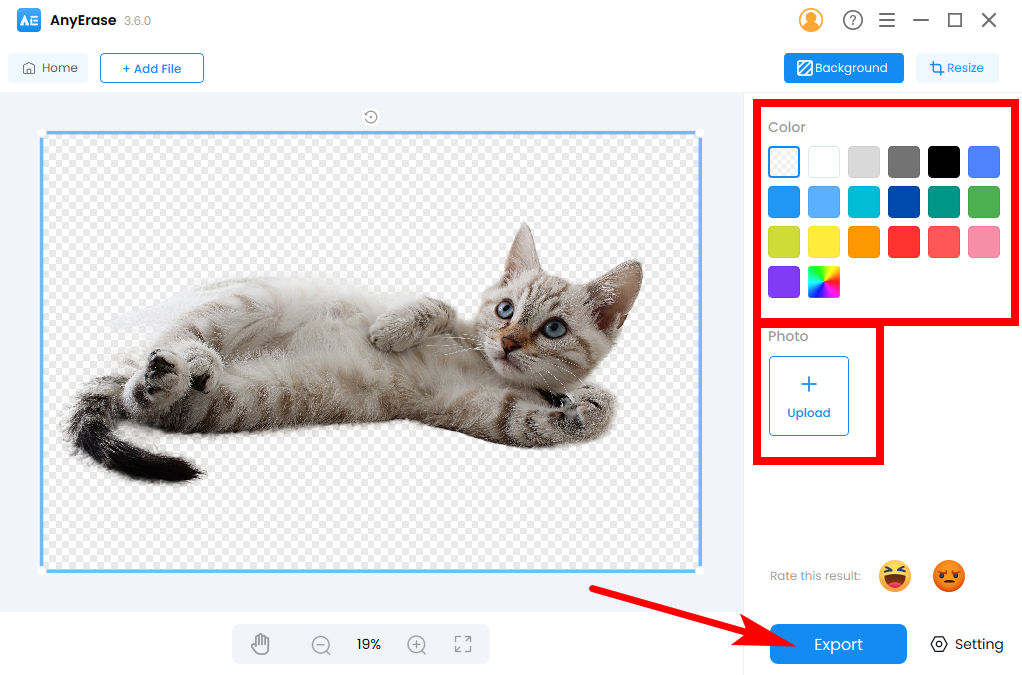
提示:
如果您想更改结果,可以在调色板中选择您喜欢的颜色来更改背景颜色,或上传图像作为新背景。
主要特性
- 多种支持的格式
- 速度快
- 高精准度
- 高清效果,无质量损失
- 自定义编辑功能
结论
以上就是 Pixlr 去除图片背景的步骤。它非常强大。实际上,这里还有一些其他有用的背景去除器,例如 任何橡皮擦、Erase.bg 或 Removal.ai。除此之外,我强烈建议您尝试 AnyErase,一个令人惊叹且专业的照片背景去除程序。
我们希望此页面对您有所帮助。现在,尝试上述步骤并删除您喜欢的任何图像的背景!
常见问题
1. 如何在 Pixlr 中去除背景?
首先,去 的Pixlr的网站并选择 移除背景 下的工具 立即进入 文本。然后,从您的设备上传一张或多张图像。等待大约10秒,你就会看到结果。您可以在结果页面中进行进一步的修改。
2. Pixlr 会降低质量吗?
Pixlr 不会降低图像质量。它以原始分辨率生成结果,而不会损失质量。


